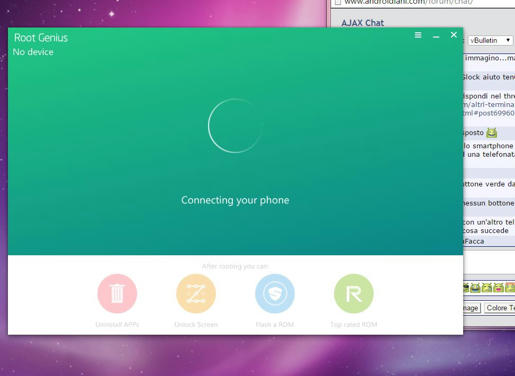Visualizzazione dei risultati da 11 a 20 su 40
Discussione:
Come fare il root su un blackview ultra
-
29-07-15 22:38 #11Androidiani Power User


- Registrato dal
- Feb 2013
- Località
- Sassari
- Messaggi
- 25,641
- Smartphone
- LG G2, LeMax 2
- Ringraziamenti
- 2,561
- Ringraziato 6,826 volte in 5,301 Posts
 • REGOLAMENTO • CONSIGLI SULL'UTILIZZO DEL FORUM • F.A.Q. DEL FORUM • MANUALE BBCODES •
• REGOLAMENTO • CONSIGLI SULL'UTILIZZO DEL FORUM • F.A.Q. DEL FORUM • MANUALE BBCODES •

STORIA DELLE VERSIONI DI ANDROID
__________________________________________________
Smartphone:
-
Annunci Google
-
30-07-15 11:36 #12Baby Droid

- Registrato dal
- Mar 2014
- Messaggi
- 45
- Ringraziamenti
- 2
- Ringraziato 9 volte in 9 Posts

Usa Root Genius,ti basta attivare il debug USB sul telefono, lo colleghi al pc e lui fa tutto da solo.
Smartphone: Samsung Galaxy S5
-
Il seguente Utente ha ringraziato WottaFacca per il post:
martino (30-07-15)
-
30-07-15 12:18 #13Androidiano

- Registrato dal
- Jul 2010
- Località
- BIELLA
- Messaggi
- 282
- Smartphone
- google pixel 7
- Ringraziamenti
- 214
- Ringraziato 5 volte in 5 Posts

con quale modalità lo smartphone deve essere connesso al computer , per favore?
-
30-07-15 12:31 #14Baby Droid

- Registrato dal
- Mar 2014
- Messaggi
- 45
- Ringraziamenti
- 2
- Ringraziato 9 volte in 9 Posts

Per poterlo roottare ti basta fare così:
1) Attivare il debug USB sul telefono (Andando su opzioni sviluppatore,se non le hai nelle impostazioni devi abilitarle andando su info sul dispositivo, continuando a cliccare su versione build finche non ti dice che hai completato l'azione)
2) Aprire il programma (root genius) sul computer
3) Collegare tramite cavo USB il telefono al pc
4) Segui le opzioni che ti dice finchè non vedi il bottone con scritto Root dispositivo
5) Attendi che il software finisca e che il dispositivo si sia riavviatoSmartphone: Samsung Galaxy S5
-
Il seguente Utente ha ringraziato WottaFacca per il post:
martino (30-07-15)
-
30-07-15 12:36 #15Androidiano

- Registrato dal
- Jul 2010
- Località
- BIELLA
- Messaggi
- 282
- Smartphone
- google pixel 7
- Ringraziamenti
- 214
- Ringraziato 5 volte in 5 Posts

il debug è attivato sul telefono.
Root genius lo lancio poi collego il telefono al pc ma root genius non trova nulla !
Il computer però riconosce che è collegato il telefono al pc e pure il telefono ammette di essere collegato al pc.
-
30-07-15 12:42 #16Baby Droid

- Registrato dal
- Mar 2014
- Messaggi
- 45
- Ringraziamenti
- 2
- Ringraziato 9 volte in 9 Posts
-
Il seguente Utente ha ringraziato WottaFacca per il post:
martino (30-07-15)
-
30-07-15 12:49 #17Androidiano

- Registrato dal
- Jul 2010
- Località
- BIELLA
- Messaggi
- 282
- Smartphone
- google pixel 7
- Ringraziamenti
- 214
- Ringraziato 5 volte in 5 Posts

Ho l'icona di root genius sul desktop.
Se premo sopra tale icona giungo a tale schermata:
root genius.JPG
A questo punto collego il telefono al pc con il debug attivato.
-
30-07-15 12:52 #18Baby Droid

- Registrato dal
- Mar 2014
- Messaggi
- 45
- Ringraziamenti
- 2
- Ringraziato 9 volte in 9 Posts
-
Il seguente Utente ha ringraziato WottaFacca per il post:
martino (30-07-15)
-
30-07-15 13:03 #19Androidiano

- Registrato dal
- Jul 2010
- Località
- BIELLA
- Messaggi
- 282
- Smartphone
- google pixel 7
- Ringraziamenti
- 214
- Ringraziato 5 volte in 5 Posts
-
30-07-15 14:32 #20Baby Droid

- Registrato dal
- Mar 2014
- Messaggi
- 45
- Ringraziamenti
- 2
- Ringraziato 9 volte in 9 Posts

 LinkBack URL
LinkBack URL About LinkBacks
About LinkBacks


 Rispondi quotando
Rispondi quotando